
সুচিপত্র:
- ধাপ 1: দেখতে পছন্দ করুন …
- ধাপ 2: আপনার প্রয়োজনীয় সামগ্রী / জিনিসপত্রের বিল
- ধাপ 3: মূল অংশ মুদ্রণ করুন
- ধাপ 4: স্টেপার মোটর সংযুক্ত করা
- ধাপ 5: ইলেকট্রনিক্স সংযোগ করুন
- ধাপ 6: কোড আপলোড করুন
- ধাপ 7: আলেক্সায় কার্টেন যুক্ত করুন
- ধাপ 8: পরীক্ষার সময় …
- ধাপ 9: ইলেকট্রনিক্স এবং idাকনা ইনস্টল করুন
- ধাপ 10: ব্যাটারি হোল্ডার ফিট করুন
- ধাপ 11: পর্দা প্রস্তুত করা অংশ 1
- ধাপ 12: পর্দা প্রস্তুত করা। অংশ ২
- ধাপ 13: পর্দা প্রস্তুত করা পার্ট 3
- ধাপ 14: টাকু একত্রিত করা
- ধাপ 15: পর্দা মেরুতে আপনার মেশিন সংযুক্ত করা
- ধাপ 16: পরীক্ষার সময়
- ধাপ 17: Tweaking সময়
- ধাপ 18: পর্দায় কোড ব্যক্তিগতকৃত করুন
- ধাপ 19: সম্পূর্ণ
- লেখক John Day [email protected].
- Public 2024-01-30 08:01.
- সর্বশেষ পরিবর্তিত 2025-01-23 14:36.

হ্যালো, আমি দীর্ঘদিন ধরে আমাদের বাড়ির যতটা সম্ভব স্বয়ংক্রিয় করার চেষ্টা করছি। যুক্তরাজ্যে শীত আসার সাথে সাথে আমি সন্ধ্যায় সমস্ত পর্দা বন্ধ করার কাজটি সরাতে এবং সকালে আবার সেগুলি খোলার সিদ্ধান্ত নিয়েছি। এর মানে হল বাড়ির প্রতিটি ঘরে বছরে 730 বার কম দৌড়! (এটি উল্লেখযোগ্য নয় যে এটি দুর্দান্ত)।
একবার সেটআপ হয়ে গেলে আপনি আলেক্সায় রুটিন যোগ করতে পারেন যাতে আপনার পর্দাগুলি আপনার বাড়ির অন্যান্য ডিভাইসের সাথে মিলে যায়। উদাহরণস্বরূপ, আলেক্সা সূর্যাস্তের 15 মিনিট আগে আপনার বাড়ির সর্বজনীন পর্দা বন্ধ করতে পারে (এইভাবে সে স্বয়ংক্রিয়ভাবে asonsতুগুলির সাথে তাল মিলিয়ে থাকে)। আপনি পর্দা বন্ধ করে, টেলিভিশন চালু করে এবং আলো নিভিয়ে মুভির রাতের জন্য একটি রুম প্রস্তুত করার জন্য একটি রুটিন প্রোগ্রাম করতে পারেন।:)
এটি একটি সহজ কাজ এবং একবার মুদ্রিত অংশগুলি মুদ্রিত হয়ে গেলে আপনি এটি তিন ঘন্টার মধ্যে একত্রিত করতে পারেন।
ধাপ 1: দেখতে পছন্দ করুন …
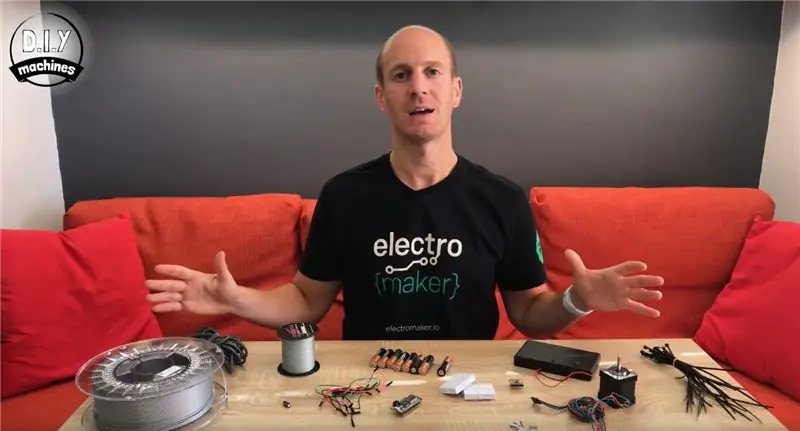

সর্বদা, আমি একটি ভিডিও তৈরি করেছি যা আপনাকে দেখাবে কিভাবে আপনার নিজের তৈরি করতে হয়। আমি সবকিছুর একটি ওভারভিউ পেতে প্রথমে এটি দেখার সুপারিশ করব এবং তারপর আপনার নিজের একত্রিত করার সময় এই লিখিত নির্দেশিকাটি অনুসরণ করব।
ধাপ 2: আপনার প্রয়োজনীয় সামগ্রী / জিনিসপত্রের বিল
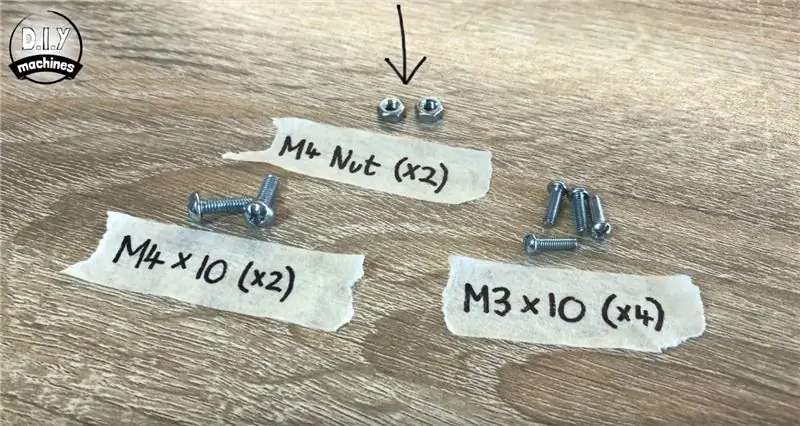
আমরা আপনার পর্দা অটোমেশন সিস্টেম একত্রিত শুরু করার আগে আপনার কিছু আইটেম প্রয়োজন হবে।
এই প্রকল্পে ব্যবহৃত আইটেমগুলির একটি তালিকা এবং আপনি সেগুলি কোথায় পাবেন:
The মুদ্রিত অংশগুলির জন্য প্রায় 100 গ্রাম প্লাস্টিক।
■ নেমা 17 স্টেপার মোটর: https://geni.us/StepperMotor2 ■ A4988 Stepper মোটর ড্রাইভার: https://geni.us/StepperMotor2 ■ Adafruit Feather Huzzah ESP8266: https://geni.us/StepperMotor2 ■ Mini Breadboards x2 (স্ব আঠালো): https://geni.us/StepperMotor2 read ব্রেডবোর্ড জাম্পার তারগুলি: https://geni.us/StepperMotor2 ided ব্রেইড ফিশিং ওয়্যার: https://geni.us/StepperMotor2 ■ লম্বা USB A থেকে USB মাইক্রো B কেবল: https://geni.us/StepperMotor2 ■ 100 ক্যাপাসিটর: https://geni.us/StepperMotor2 8 8 AA ব্যাটারির জন্য সুইচড ব্যাটারি হোল্ডার: https://geni.us/StepperMotor2 ■ বাদাম এবং বোল্ট: https:// geni.us/StepperMotor2 M4 বাদাম x2 M4 x 10mm বোল্ট x2 M3 x 10mm বোল্ট x 4 ■ 8x AA ব্যাটারী
■ ব্যাটারি চালিত আঠালো বন্দুক: https://geni.us/BoschBatteryGlueGun (এমন কিছু নয় যা আপনার কাছে আছে কিন্তু আমি সম্প্রতি একটি পেয়েছি এবং এটি একসাথে gluing জিনিসগুলিকে অতি সহজ করে তুলেছে)।
==========
Github থেকে কোডটি ডাউনলোড করা যাবে এখানে:
অবশেষে 3D মুদ্রিত অংশগুলি এখান থেকে ডাউনলোড করা যাবে:
ধাপ 3: মূল অংশ মুদ্রণ করুন
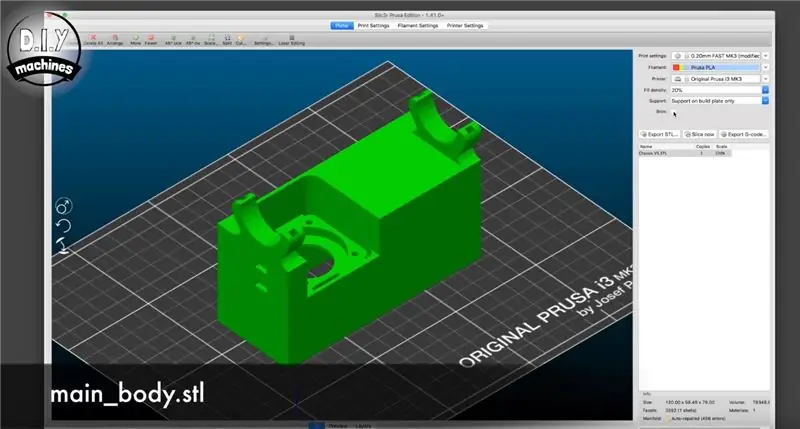


প্রথম আইটেমটি যা আপনাকে মুদ্রণ করতে হবে তা হল 'main_body.stl' ফাইলটি। আমি প্রিন্ট বিছানা মেনে চলতে সাহায্য করার জন্য এটিকে একটি প্রান্ত দিয়ে মুদ্রণ করার সুপারিশ করেছি এবং শুধুমাত্র বিল্ডিং প্লেটে সাপোর্ট চালু করছি।
প্রিন্ট বিছানার সাথে যোগাযোগ এবং আনুগত্যের বৃহত্তর ক্ষেত্র প্রদানের জন্য প্রথম স্তরে প্রিন্টের বাইরের চারপাশে প্লাস্টিকের অতিরিক্ত এক্সট্রুশন অন্তর্ভুক্ত।
প্রিন্ট সম্পূর্ণ হওয়ার পরে হাউজিং থেকে প্রান্ত এবং অভ্যন্তরীণ সমর্থনগুলি সরান।
ধাপ 4: স্টেপার মোটর সংযুক্ত করা



আমরা মোটরটি মূল শরীরে সংযুক্ত করার আগে আপনাকে সংযুক্ত ছবিতে দেখানো ছোট স্লটে একটি একক M4 বাদাম toোকাতে হবে। আমাদের মেশিনে idাকনা ধরে রাখার জন্য এটি এখানে - একটি অংশ যা আমরা পরে যুক্ত করব।
স্টেপার মোটর ছেড়ে যাওয়া তারগুলি খোলার দিকে যাচ্ছে কিনা তা নিশ্চিত করে হাউজিংয়ের নীচ থেকে স্টেপার মোটর োকান।
স্টেপার মোটরটি ধরে রাখার জন্য আগে থেকে চারটি বোল্ট ব্যবহার করুন। এগুলিকে শক্তভাবে শক্ত করা দরকার, তবে এতটা শক্ত নয় যাতে মুদ্রিত উপাদানটির ক্ষতি হয়।
ধাপ 5: ইলেকট্রনিক্স সংযোগ করুন
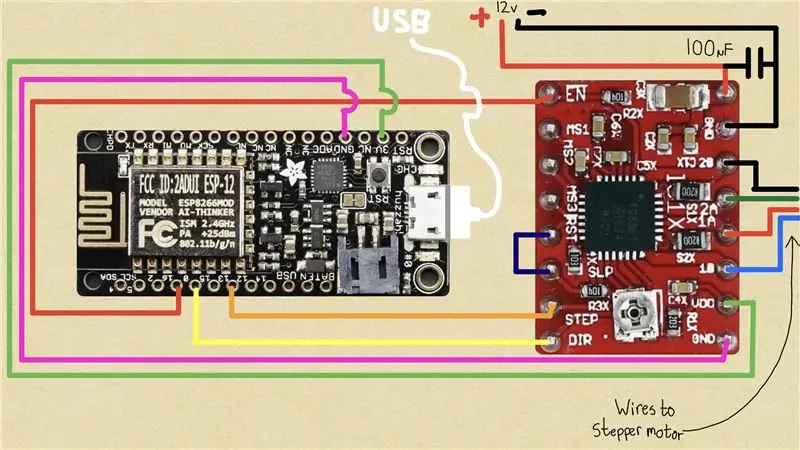
আমরা এখন ইলেকট্রনিক্সের কাজ শুরু করব। আপনি ইলেকট্রনিক উপাদানগুলিকে একসাথে সংযুক্ত করতে সার্কিট ডায়াগ্রাম বা নীচের টেবিলটি অনুসরণ করতে পারেন। আপনি যদি এগুলি কীভাবে ব্যাখ্যা করবেন তা নিশ্চিত না হন তবে আপনি ধাপে ধাপে ভিডিওটি আমার সাথে অনুসরণ করতে পারেন: https://www.youtube.com/embed/JtYdPwO65WI?t=155 (এটি ভিডিওতে সঠিক জায়গায় শুরু হবে)।
প্রথমে স্টেপার ড্রাইভার এবং ESP8266 এর মধ্যে যাওয়া তারগুলি:
পালক - A4988
16 ---- EN0 ------ DIR13 ---- STEPGND-GND3V ---- VDD
এখন স্টেপার মোটর থেকে স্টেপার ড্রাইভারকে কেবল:
A4988 - স্টেপার মোটর
1B - Blue1A - Red2A - Green2B - কালো
মোটর ড্রাইভারের রিসেট এবং স্লিপ পিনগুলিও দুটিকে একসাথে সংযুক্ত করার একটি তার চায়।
আপনাকে ভিএমওটি এবং জিএনডিতে 100µF ক্যাপাসিটর যুক্ত করতে হবে। নিশ্চিত করুন যে আপনি ক্যাপাসিটরের পোলারিটি মনোযোগ দিচ্ছেন।
এবং সর্বশেষ কিন্তু কমপক্ষে আপনি বিদ্যুৎ সরবরাহ সংযোগ করতে চাইবেন না। এটি ভিএমওটি (ইতিবাচক তার) এবং জিএনডি (নেতিবাচক) তেও যায়।
ধাপ 6: কোড আপলোড করুন


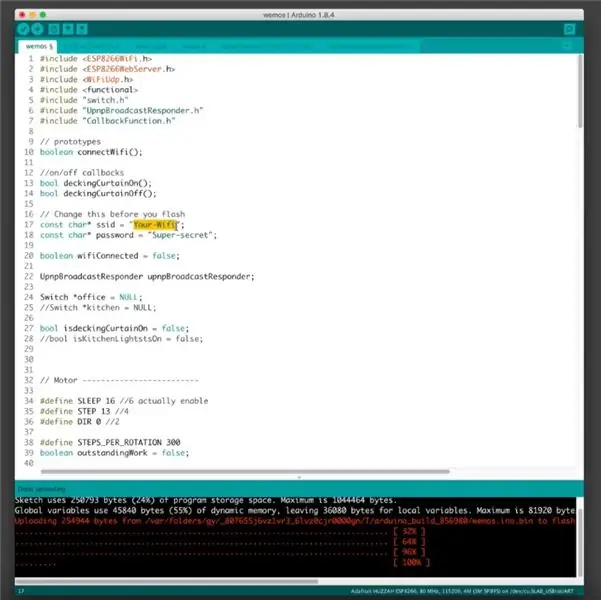
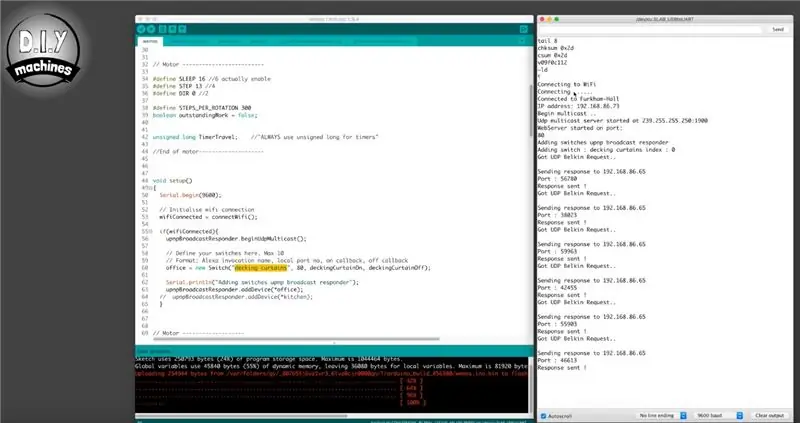
আপনার USB তারের এক প্রান্তকে ফেদার হুজাহায় এবং অন্য প্রান্তটি আপনার পিসিতে প্লাগ করুন।
Github পৃষ্ঠায় যান এবং কোডটি ডাউনলোড করুন:
একবার এটি আপনার পিসিতে থাকলে এটি Arduino IDE তে খুলুন।
আপনার ওয়াইফাই কানেকশনের জন্য এবং যেখানে আপনি এটি ব্যবহার করতে চান সেখানে কোডের কয়েকটি লাইন আপনাকে পরিবর্তন করতে হবে:
- লাইন 17 এ আপনাকে আপনার ওয়াইফাই SSID (বা ওয়াইফাই নাম) লিখতে হবে
- 18 নং লাইনে আপনাকে আপনার ওয়াইফাই পাসওয়ার্ড লিখতে হবে
- লাইন 60 এ আপনাকে আলেক্সা নামটি সেট করতে হবে যা আপনার পর্দা হিসাবে উল্লেখ করবে (বর্তমানে ডিফল্ট কোডে 'ডেকিং পর্দা')। আপনাকে আলেক্সাকে আপনার পর্দা চালু বা বন্ধ করতে বলবে। সুতরাং আপনি যদি এখানে 'বেডরুম' রাখেন তাহলে আপনাকে বলতে হবে "আলেক্সা বেডরুমের পর্দা চালু করুন"।
সিরিয়াল মনিটর খুলুন এবং বড রেট 9600 এ সেট করুন। আপনি এখন কোডটি আপলোড করতে পারেন।
মনিটর কি ফেরত দেয় সেদিকে নজর রাখুন, এটি আপনাকে জানাবে যে এটি আপনার ওয়াইফাই নেটওয়ার্কের সাথে সফলভাবে সংযুক্ত কিনা।
ধাপ 7: আলেক্সায় কার্টেন যুক্ত করুন
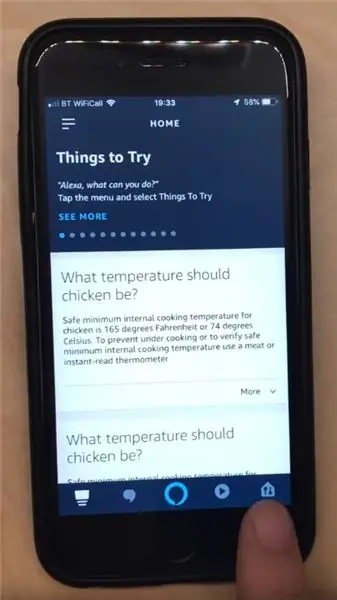
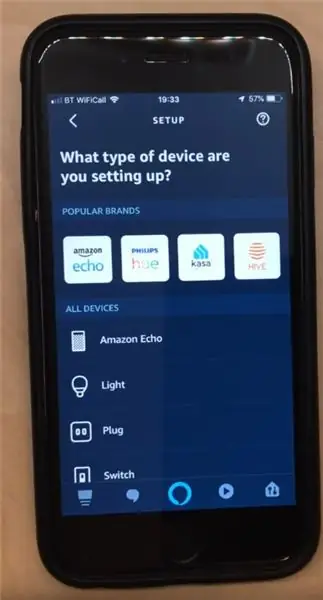
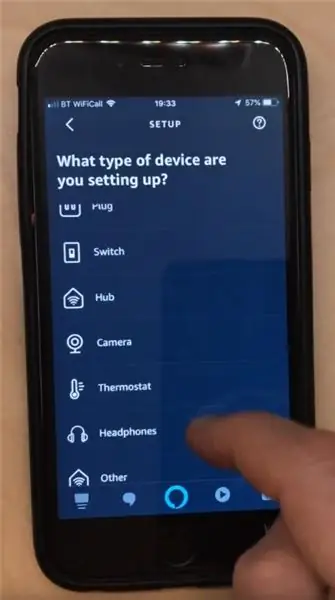
এখন আপনার স্মার্টফোন বা ট্যাবলেটে অ্যালেক্সা অ্যাপটি খুলুন এবং নিচের ডানদিকে স্মার্ট হোম ডিভাইস আইকনে ক্লিক করুন, তারপর একটি নতুন ডিভাইস যুক্ত করার প্রক্রিয়া শুরু করতে 'ডান ডিভাইস' এর পরে উপরের ডানদিকে + চাপুন।
যদিও আমরা আমাদের ESP8266 এ যে কোডটি চালাচ্ছি তা একটি WeMo প্লাগকে অনুকরণ করছে আমরা তাদের অ্যাপটি কনফিগার করতে ব্যবহার করতে চাই না, তাই অফারে বিভিন্ন ধরনের ডিভাইস নিচে স্ক্রোল করুন এবং তালিকার নিচ থেকে 'অন্য' নির্বাচন করুন।
'ডিভাইসগুলি আবিষ্কার করুন' টিপে এগিয়ে যান।
যখন আলেক্সা অনুসন্ধান করছে তখন আমাদের Arduino IDE সিরিয়াল মনিটরে প্রচুর টেক্সট প্রিন্ট দেখতে হবে। এটি আমাদের ডিভাইসটি আলেক্সার আবিষ্কারের অনুরোধের জবাব দিচ্ছে এবং তাকে জানাচ্ছে যে আমাদের কী বলা হয় এবং আমরা কী করতে পারি (এই ক্ষেত্রে টগল করা এবং বন্ধ করা)।
যদি সব এতদূর পরিকল্পনা করতে গিয়েছে তবে তাকে আবার রিপোর্ট করা উচিত যে একটি নতুন প্লাগ আবিষ্কৃত হয়েছে।
ধাপ 8: পরীক্ষার সময় …



যেহেতু কোডটি চলছে আমাদের এখন পর্যন্ত সবকিছু পরীক্ষা করা উচিত। আপনার পাওয়ার সাপ্লাই কানেক্ট করুন বা চালু করুন এবং তারপরে আলেক্সাকে আপনার কোডে আগে যে নামটি দিয়েছিলেন তা ব্যবহার করে আপনার পর্দা চালু বা বন্ধ করতে বলুন।
যখন আপনি তাদের বন্ধ করার জন্য বলবেন তখন স্টেপারটি এক দিকে ঘুরতে হবে এবং যখন আপনি তাদের চালু করতে বলবেন তখন এটি অন্য দিকে ঘুরতে হবে।
ধাপ 9: ইলেকট্রনিক্স এবং idাকনা ইনস্টল করুন


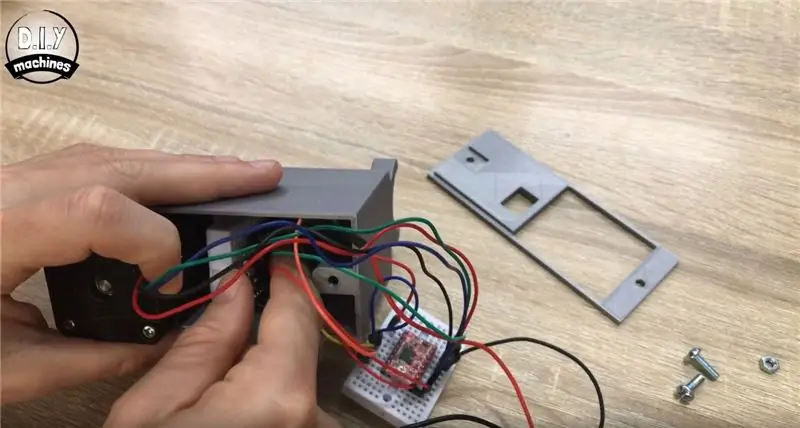
বিল্ডের এই অংশের জন্য আপনাকে 'lid.stl' ফাইলটি প্রিন্ট করতে হবে যখন এটি প্রিন্ট করে আমরা নীচের মতো চালিয়ে যেতে পারি।
রুটিবোর্ডের পিছনে স্ব আঠালো কভারটি ছিঁড়ে ফেলুন যার উপর ESP8266 আছে এবং হাউজিংয়ের ভিতরে অবস্থান করুন যাতে স্টিকি আঠালো স্টেপার মোটরের মুখোমুখি হয়। এটি ঠিক করার জন্য চাপ প্রয়োগ করার আগে নিশ্চিত করুন যে এটি ডানদিকে এবং হাউজিংয়ে যতটা নিচে স্লাইড করা হয়েছে।
যদি স্ব আঠালো আপনার ব্রেডবোর্ডটি ধরে না থাকে তবে আপনি কিছু গরম দ্রবীভূত আঠালো যোগ করতে পারেন যাতে জিনিসগুলি স্থির থাকে।
আমরা দ্বিতীয় ব্রেডবোর্ড যোগ করার আগে আমাদের উপরের ছবিতে যে গর্তটির দিকে ইঙ্গিত করছি তার পিছনে একটি বাদাম লাগাতে হবে। আপনি যদি এটিকে ধরে রাখতে সংগ্রাম করেন তবে আপনি সাময়িকভাবে আংশিকভাবে একটি বোল্ট সন্নিবেশ করতে পারেন।
দ্বিতীয় রুটিবোর্ডের আঠালো খোসা ছাড়ুন এবং হাউজিংয়ের বিপরীত দিকে এটি ফিট করুন। এটিকে সাবধানে পরিচালনা করুন যাতে আপনার তারের কোনটিই আলগা না হয়।
দ্বিতীয় ব্রেডবোর্ড লাগানোর পর আপনি অস্থায়ী বোল্টটি সরাতে পারেন কারণ রুটিবোর্ড বাদামকে জায়গায় রাখবে।
ফেডার হুজ্জার ইউএসবি সংযোগ যাতে বাধাগ্রস্ত না হয় তা নিশ্চিত করার সময় হাউজিংয়ে তারগুলি পরিষ্কার করুন।
এখন আমরা idাকনা সংযুক্ত করতে পারি। বিদ্যুৎ সরবরাহের জন্য তারগুলি বড় গর্তের মধ্য দিয়ে যেতে হবে যা স্টেপার মোটরের পিছনের প্রান্তেও থাকে। Housingাকনাটি হাউজিংয়ের দিকে নামান এবং তারপরে এটিকে নিরাপদে সংযুক্ত করতে বাকি দুটি বোল্ট ব্যবহার করুন।
ধাপ 10: ব্যাটারি হোল্ডার ফিট করুন



ব্যাটারি পাওয়ার সাপ্লাই হাউজিংটি মোটর হাউজিংয়ের বাইরের দিকে লাগাতে হবে, তার ওজনকে সমর্থন করার জন্য ডিজাইন করা দুটি লগে বিশ্রাম নিতে হবে।
কিছু গরম গলানো আঠা ব্যবহার করে, এটিকে স্থির করুন এবং কয়েক সেকেন্ডের জন্য শক্তভাবে ধরে রাখুন যখন আঠা ঠান্ডা এবং শক্ত হয়ে যায়।
একবার সেট হয়ে গেলে, নিচের ছিদ্র দিয়ে সংযোগ করে আপনি এখনও ইউএসবি পোর্টটি ব্যবহার করতে পারেন তা পরীক্ষা করুন। আমি পরীক্ষা করবো সবকিছু এই সময়ে আলেক্সার সাথে কাজ করে। এটিও পরীক্ষা করে দেখবে যে সমস্ত তারগুলি এখনও সঠিকভাবে সংযুক্ত রয়েছে এবং কিছুই আলগা হয়নি।
ধাপ 11: পর্দা প্রস্তুত করা অংশ 1
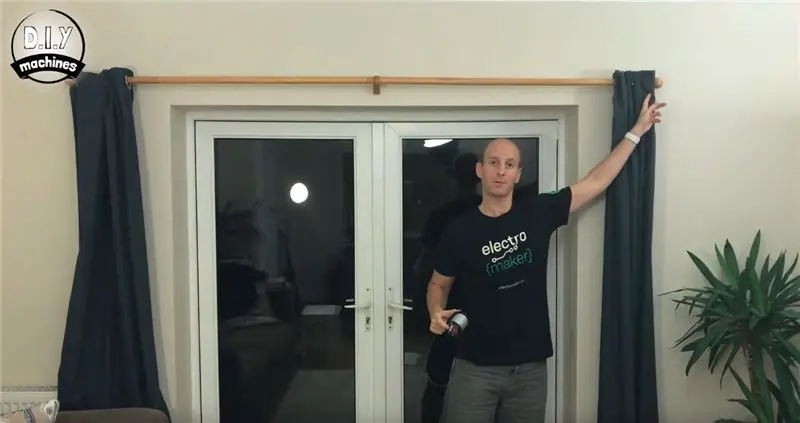

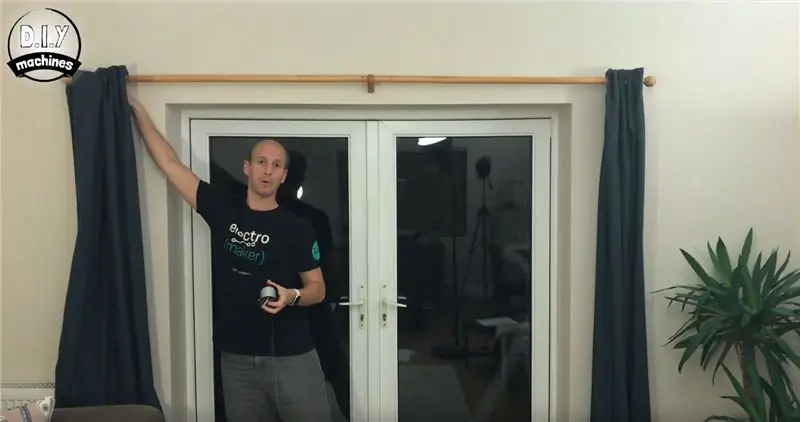
আমি আমার পর্দার ডান দিকে আমার ফিটিং করব যাতে ইউএসবি পাওয়ার সীসা পর্দার পিছনে পড়ে যায় এবং তাদের পাশে একটি প্রাচীরের আউটলেটে প্লাগ করতে পারে
এই পর্দার খুঁটির পাশে ঝুলন্ত তারের প্রায় 2 থেকে 3 মিটার রেখে আপনাকে শুরু করতে হবে। আমরা এটি আগে ব্যবহার করব যখন এটি আমাদের আগে তৈরি করা মেশিনের সমতুল্যের সাথে সংযুক্ত করা হবে।
তারের রোলটির অন্য প্রান্তের সাথে, কেন্দ্রের মেরুটির উপরের দিকে, বাম দিকের নীচে ওপরে গোল এবং পিছনে চলতে থাকুন এবং তারপরে এটি বদ্ধ অবস্থানে নিয়ে যাওয়ার পরে বাম হাতের পর্দায় সংযুক্ত করুন।
আমার পর্দার সাথে আমার তার সংযুক্ত করতে আমি চোখের পাতার চারপাশে একটি সাধারণ গিঁট বাঁধলাম। আপনি যদি চান, আপনি এটি পর্দায় নিজেই সেলাই করে পিছনে সংযুক্ত করতে পারেন।
আপনি তারের theিলোলা প্রান্ত টেনে এখন পর্যন্ত আপনার কাজ পরীক্ষা করতে পারেন। এটি আপনার পর্দা খুলতে হবে, এবং যখন আপনি পর্দাটি টানবেন তখন আলগা প্রান্তটি পিছনে টানতে হবে।
ধাপ 12: পর্দা প্রস্তুত করা। অংশ ২




অন্য পর্দাটি সংযুক্ত করার জন্য এটিকে বন্ধ অবস্থায় টেনে আনুন যা আমরা ইতিমধ্যেই সংযুক্ত করেছি সেটিও বন্ধ। তারের looseিলে endালা প্রান্তটি পুনরুদ্ধার করুন যা আমরা এখনই টেনে আনছিলাম অন্য পর্দা খুলতে এবং এটিকে এই পর্দার সাথে বেঁধে রাখার জন্য যদি এটি অন্য পাশ দিয়ে যাওয়ার পরে এটি পার্টের খুঁটির কেন্দ্র ঠিক করা হয়।
একবার আপনি গিঁট শেষ করে ফালাটির আলগা প্রান্তটি নিন এবং এটিকে মেরুটির শেষের দিকে দিয়ে যান যেমনটি আমরা এই পদক্ষেপটি শুরু করার আগে ছিল।
আপনার পর্দাগুলি ভালভাবে কাজ করছে কিনা তা পরীক্ষা করার জন্য এখন আরেকটি ভাল সময়। যদি আপনি তারের আলগা প্রান্তে টানেন তবে উভয় পক্ষ খোলা উচিত এবং যখন আপনি পর্দার একপাশে টানবেন তখন অন্যটিও নিজেই বন্ধ হওয়া উচিত।
ধাপ 13: পর্দা প্রস্তুত করা পার্ট 3

এখন আমাদের আরও একটি বিট ওয়্যার যুক্ত করতে হবে। এইবার একটি নতুন দৈর্ঘ্যের তারের সাথে, বাম পর্দার এক প্রান্ত সংযুক্ত করুন যেখানে আমরা আমাদের প্রথম গিঁট বাঁধলাম এবং তারপর কেন্দ্রের প্রাচীর ফিক্সিং এবং তারপর ডান পাশের দেয়াল ফিক্সিংয়ের উপর আলগা প্রান্তটি খাওয়ান। কয়েক মিটার অতিরিক্ত রেখে আসলটিকে কেটে ফেলুন।
চূড়ান্ত চেক করার সময়, আপনার জানা উচিত যে আপনার পর্দাগুলি পুরোপুরি খুলতে এবং বন্ধ করতে সক্ষম হওয়া উচিত কেবলমাত্র স্ট্রিংয়ের এক টুকরোর শেষে টান দিয়ে, তারপর অন্যটি।:) কিভাবে শীতল হয়!
ধাপ 14: টাকু একত্রিত করা



আপনি যদি স্পিন্ডলের তিনটি অংশ মুদ্রণ করতে চান যদি আপনি ইতিমধ্যে এটি না করে থাকেন এবং কিছু গরম গলানো আঠা বা হাতের অনুরূপ থাকে।
আপনার পর্দা থেকে আসা তারের আলগা প্রান্তগুলির মধ্যে একটি নিন এবং আপনার মোটর হাউজিংয়ের নীচের গর্তের মাধ্যমে এটিকে থ্রেড করুন। (আপনি কোন তারের আগে করেন তা কোন ব্যাপার না)
এখন, স্পিন্ডলের প্রথম অংশটি (তার শ্যাফ্টের মধ্য দিয়ে একটি ছিদ্রযুক্ত) এই তারের মাধ্যমে থ্রেড করুন এবং শ্যাফ্টের চারপাশে একটি গিঁটে বাঁধুন যাতে এটি পূর্বাবস্থায় ফেরাতে না পারে। তারপর আমরা এই তারের উপর কিছু গরম গলিত আঠা এবং তার গিঁট যুক্ত করব যাতে সবকিছু ঠিক থাকে।
একবার এটি ঠান্ডা হয়ে গেলে কিছু গরম দ্রবীভূত আঠালো লেজে (শাফ্টের প্রায় অর্ধেক পথ) যোগ করুন এবং তারপরে স্পিন্ডলের দ্বিতীয় অংশটি আঠালোতে স্কুইড করে স্লাইড করুন যাতে এটি জায়গায় ঠিক করা যায়।
এখন মোটর হাউজিংয়ের উপরের গর্তের মধ্য দিয়ে তারের অন্য টুকরোটি পাস করুন এবং অনুরূপভাবে এটি স্পিন্ডেল সমাবেশের পরবর্তী পর্যায়ে ঠিক করুন।
পরিশেষে খাদ এর উপরে আরো কিছু আঠালো যোগ করুন এবং চূড়ান্ত 3D মুদ্রিত টুকরা যোগ করুন। একবার ঠান্ডা হয়ে গেলে আপনি একটি স্ট্রিংকে ঘড়ির কাঁটার মোড়কে তার শাখার অংশে এবং অন্যটি ঘড়ির কাঁটার বিপরীত দিকে তার শাখার অংশে মোড়ানো করতে পারেন। আপনি যতটা স্ল্যাক ওয়্যার নিতে পারেন তা নিন কিন্তু স্টেপার মোটরের খাদে স্লাইড করবেন না।
ধাপ 15: পর্দা মেরুতে আপনার মেশিন সংযুক্ত করা



আমরা এখন চারটি তারের পরিচ্ছন্নতা ব্যবহার করে পর্দার মেরুতে মোটর সমাবেশ হাউজিং সংযুক্ত করব। আমি আমার শটে পর্দা সরিয়েছি যাতে আপনি সহজেই দেখতে পাচ্ছেন কি হচ্ছে।
U আকৃতির বাহুতে দুটি চ্যানেলের প্রতিটি দিয়ে একটি ক্যাবল পরিপাটি করুন। তারপরে এটি আপনার পর্দার মেরুতে সংযুক্ত করতে ব্যবহার করুন। সেগুলি পুরোপুরি শক্ত করবেন না, কেবল যথেষ্ট যে তারের পরিপাটি পূর্বাবস্থায় ফিরবে না কারণ আমাদের স্টেপার মোটরের শ্যাফ্টে অ্যাক্সেসের প্রয়োজন হবে এবং পরে এটি সামঞ্জস্য করতে সক্ষম হবে।
পরবর্তীতে দেয়াল ফিক্সিংয়ের চারপাশে একটি একক কেবল পরিপাটি করে রাখুন, আবার আলগা রাখুন। তারপরে এই তারের পরিপাটি দিয়ে একটিকে বেঁধে দিন এবং নিকটতমটি যা আমরা মোটর হাউজিংটিকে মেরুতে সংযুক্ত করি। আমরা এগিয়ে যাওয়ার আগে মোটর হাউজিংটি পর্দার কেন্দ্রে যতদূর সম্ভব স্লাইড করুন। দুটি তারের পরিচ্ছদ একসাথে যোগদান করে আপনি কতদূর যেতে পারেন তা সীমাবদ্ধ করবে।
এখন তারের টাকু নিন এবং তারের উভয় দৈর্ঘ্য থেকে যতটা সম্ভব স্ল্যাক গ্রহণ করে তার চারপাশে উভয় তারের মোড়ানো চালিয়ে যান। আপনি তারপর মোটর হাউজিং এর খাদ উপর টাকু স্লাইড করতে পারেন।
আপনি এখন দুটি তারের পরিপাটি শক্ত করতে পারেন যা হাউজিংকে মেরুতে ধরে রাখে।
ধাপ 16: পরীক্ষার সময়


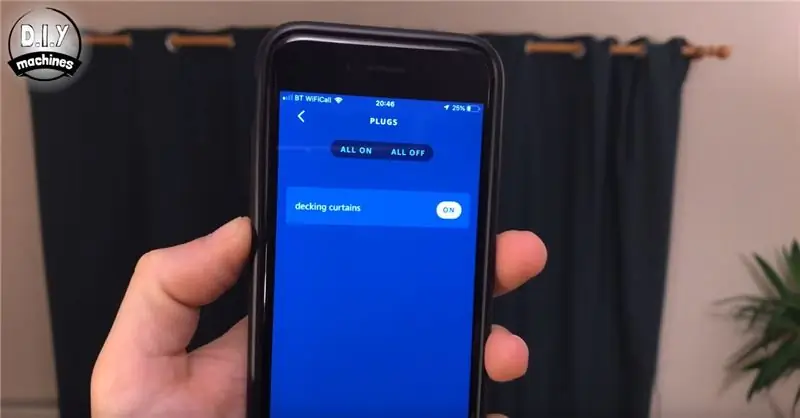
ESP8266 থেকে আপনার পিসিতে USB সংযোগ প্লাগ করুন, পাওয়ার সাপ্লাই চালু করুন এবং আপনার পছন্দের ডিভাইসে আপনার Alexa অ্যাপটি খুলুন। 'প্লাগ' (আপনার পর্দা) নেভিগেট করুন এবং এটি একটি স্পিনের জন্য নিন।
ধাপ 17: Tweaking সময়

আপনি যদি আপনার সিস্টেমের সাথে কোন সমস্যার মুখোমুখি হন যখন এটি খুলতে বা বন্ধ করার চেষ্টা করে সেখানে কয়েকটি জিনিস যা আপনি যাচাই করতে পারেন:
- পর্দাগুলি সম্পূর্ণরূপে খোলা এবং সম্পূর্ণরূপে বন্ধ থাকলে আপনি কতটা টানছেন তা পরীক্ষা করুন। যদি এটি উভয় পরিস্থিতিতে খুব আলগা হয় তবে আপনি দেয়াল ফিক্সিং এবং হাউজিংয়ের মধ্যে যাওয়া দুটি কেবল পরিপাটি শক্ত করে পর্দার কেন্দ্র থেকে মোটর হাউজিংটিকে আরও স্লাইড করে শক্ত করতে পারেন।
- যদি তারটি খুব টানটান হয়, তবে উপরেরটি উল্টো করে এটি আলগা করুন।
- আপনার পর্দা কেন্দ্রে প্রাচীর ফিক্সিংয়ের কাছাকাছি আসার সাথে সাথে আপনি দেখতে পাবেন যে মোটরটি পর্দাটি 'উপরে' টানতে হচ্ছে যেখানে স্ট্রিংটি কেন্দ্রের প্রাচীর ফিক্সিংয়ের উপর দিয়ে যায়। মোটর হাউজিংয়ে প্রবেশের একই স্তরে আপনার পর্দায় তারের ঠিক করে আপনি এটি দূর করতে সাহায্য করতে পারেন। মোটর হাউজিংয়ের সাথে যতটা সম্ভব অনুভূমিকভাবে লাইন রাখা আদর্শ।
ধাপ 18: পর্দায় কোড ব্যক্তিগতকৃত করুন
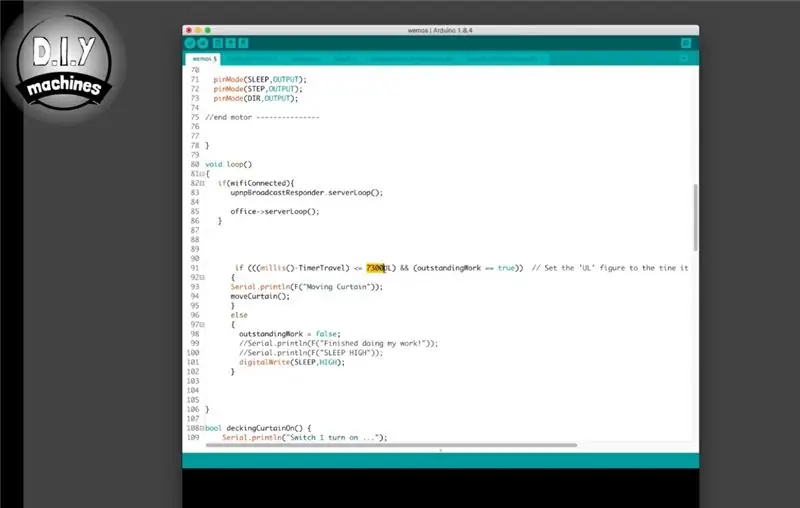
স্টেপার মোটরটি পর্দা কতদূর সরিয়ে দেয় তা আমরা এখনও সেট করতে পারি না যখন আমরা তাদের খুলতে বা বন্ধ করতে বলি। এটি কোডে 91 লাইনে করা হয়েছে।
আমি ছবিতে যে সংখ্যাটি হাইলাইট করেছি তা আপনাকে পরিবর্তন করতে হবে। আপনার কাছে থাকা কোডটি বর্তমানে '7300' থাকা উচিত যদি আপনি এটি ইতিমধ্যে পরিবর্তন না করেন।
এটি নির্দেশ করে যে স্টেপার মোটর কতক্ষণ ঘুরতে থাকবে যখন কোন দিকে যেতে বলা হবে। যদি আপনার পর্দা আরও সরানোর প্রয়োজন হয় তবে এই সংখ্যাটি বাড়ানো দরকার। যদি সংখ্যাটি অনেক দূরে যাওয়ার চেষ্টা করে তবে সংখ্যাটি হ্রাস করুন।
ভুলে যাবেন না যে এই কোডটি কার্যকর করার জন্য যখনই আপনি এই নম্বরটিতে পরিবর্তন করবেন তখন আপনার কোডটি পুনরায় আপলোড করতে হবে।
ধাপ 19: সম্পূর্ণ
ভাল হয়েছে, আপনি আপনার প্রকল্প শেষ করেছেন! এখন আপনার পা উপরে রাখুন এবং দিনে দুবার একটি কম কাজ উপভোগ করুন।:)
আপনি যদি এই গাইড এবং ডিজাইনের জন্য ধন্যবাদ বলতে চান তবে দয়া করে আমাকে একটি কফি কিনতে বলুন:
আপনি আমাদের চ্যানেলকেও সমর্থন করতে পারেন এবং আমাদের এই নির্দেশিকাগুলি প্যাট্রিয়নে তৈরি করতে রাখতে পারেন:
আমাদের পরবর্তী DIY প্রকল্প কখন প্রস্তুত হবে তা জানতে অনুগ্রহ করে এখানে Instructables বা আমাদের Youtube চ্যানেলে সাবস্ক্রাইব করতে ভুলবেন না।
www.youtube.com/channel/UC3jc4X-kEq-dEDYhQ…
প্রস্তাবিত:
স্মার্ট কার্টেন সিস্টেম: 4 টি ধাপ

স্মার্ট কার্টেন সিস্টেম: আপনি কি এমন একটি স্মার্ট পর্দা সিস্টেম পছন্দ করবেন যা রুমটি খুব গরম এবং উজ্জ্বল হয়ে গেলে এবং এটি দূর থেকে নিয়ন্ত্রণ করতে সক্ষম হলে নিজেকে বন্ধ করে?
হাইড্রোপনিক গ্রিনহাউস মনিটরিং এবং কন্ট্রোল সিস্টেম: ৫ টি ধাপ (ছবি সহ)

হাইড্রোপনিক গ্রিনহাউস মনিটরিং এবং কন্ট্রোল সিস্টেম: এই নির্দেশনায়, আমি আপনাকে দেখাব কিভাবে একটি হাইড্রোপনিক গ্রিনহাউস মনিটরিং এবং কন্ট্রোল সিস্টেম তৈরি করতে হয়। আমি আপনাকে নির্বাচিত উপাদানগুলি দেখাব, কীভাবে সার্কিটটি তৈরি করা হয়েছিল তার একটি তারের চিত্র, এবং আরডুইনো স্কেচটি সীড প্রোগ্রাম করার জন্য ব্যবহৃত হয়েছিল
ওয়াইফাই এবং আইআর রিমোট এবং অ্যান্ড্রয়েড অ্যাপ ব্যবহার করে নোডএমসিইউ এবং আইআর রিসিভারের সাথে রিলে কন্ট্রোল: 5 টি ধাপ (ছবি সহ)

ওয়াইফাই এবং আইআর রিমোট এবং অ্যান্ড্রয়েড অ্যাপ ব্যবহার করে নোডএমসিইউ এবং আইআর রিসিভারের সাথে 8 রিলে কন্ট্রোল: ওয়াইফাই এবং আইআর রিমোট এবং অ্যান্ড্রয়েড অ্যাপের মাধ্যমে নোডেমকু এবং আইআর রিসিভার ব্যবহার করে 8 রিলে সুইচ নিয়ন্ত্রণ করুন। এখানে
আর পাই -রিমোট কন্ট্রোল পিএ এবং লাইটিং সিস্টেম: 4 টি ধাপ (ছবি সহ)

R Pi- রিমোট কন্ট্রোল PA এবং লাইটিং সিস্টেম: এটি একটি ওয়েব ব্রাউজার থেকে দূর থেকে PI তে অডিও ঘোষণা এবং লাইট অন এবং অফ করার জন্য একটি সহজ প্রকল্প। সুতরাং এখানে আপনার যা প্রয়োজন তা হল: 1) অ্যাপাচি এবং পিএইচপি সহ ইনস্টল করা রাস্পবেরি পাই। আমি একটি পুরানো পাই v1 ব্যবহার করেছি যা আমি চারপাশে পড়ে ছিলাম। আমি মনে করি যে
কিভাবে সঠিকভাবে একটি মিনি হাইফাই শেলফ সিস্টেম (সাউন্ড সিস্টেম) সংযুক্ত করুন এবং সেট আপ করুন: 8 টি ধাপ (ছবি সহ)

কিভাবে সঠিকভাবে সংযুক্ত এবং একটি মিনি হাইফাই শেলফ সিস্টেম (সাউন্ড সিস্টেম) সেট আপ: আমি একজন ব্যক্তি যে বৈদ্যুতিক প্রকৌশল সম্পর্কে শেখার উপভোগ করি। আমি তরুণ মহিলা নেতাদের জন্য অ্যান রিচার্ডস স্কুলে একটি উচ্চ বিদ্যালয়। আমি একটি মিনি এলজি হাইফাই শেলফ সিস্টেম থেকে যে কেউ তাদের সঙ্গীত উপভোগ করতে চায় তাকে সাহায্য করার জন্য আমি এই নির্দেশনা তৈরি করছি
